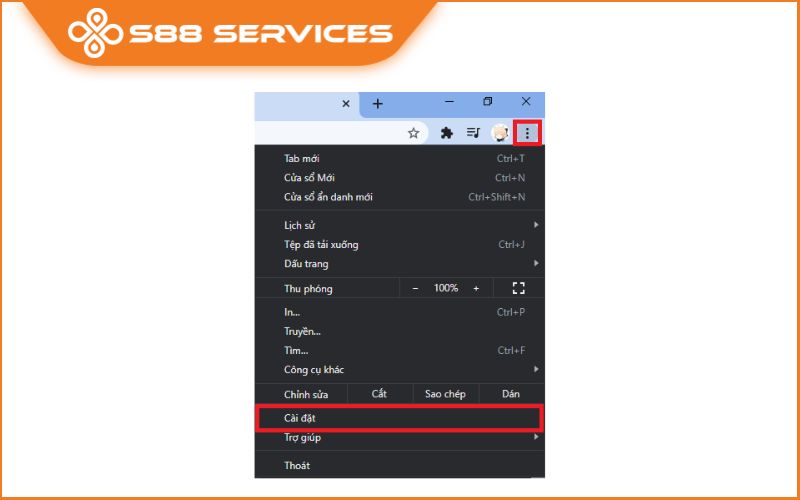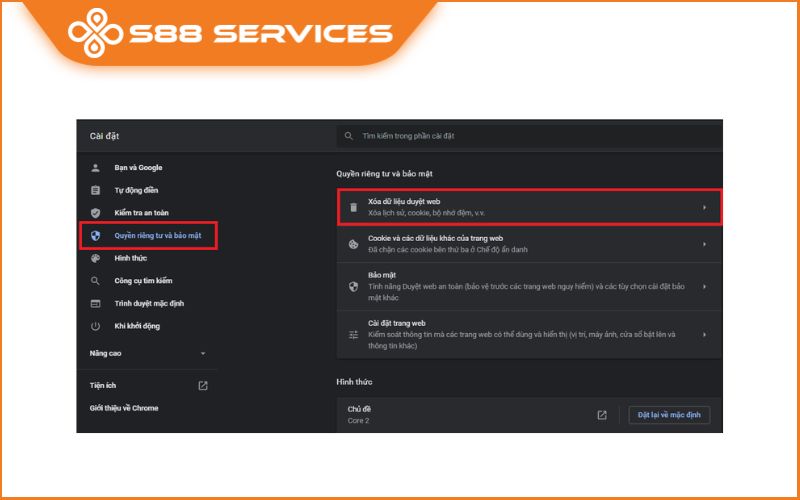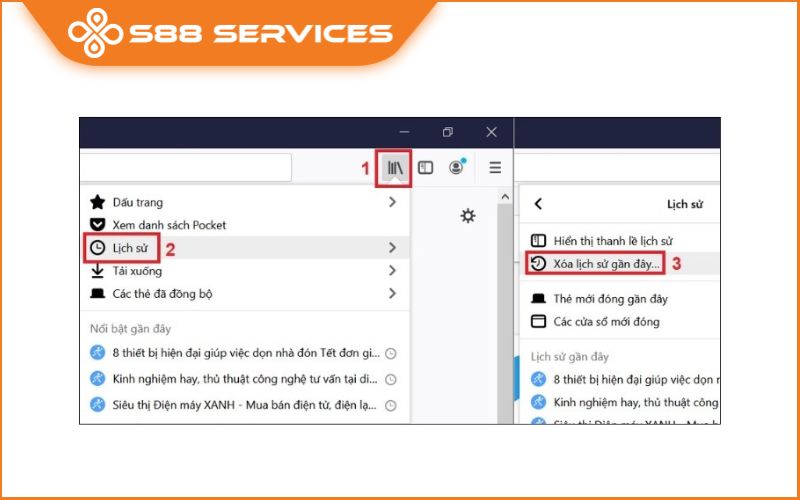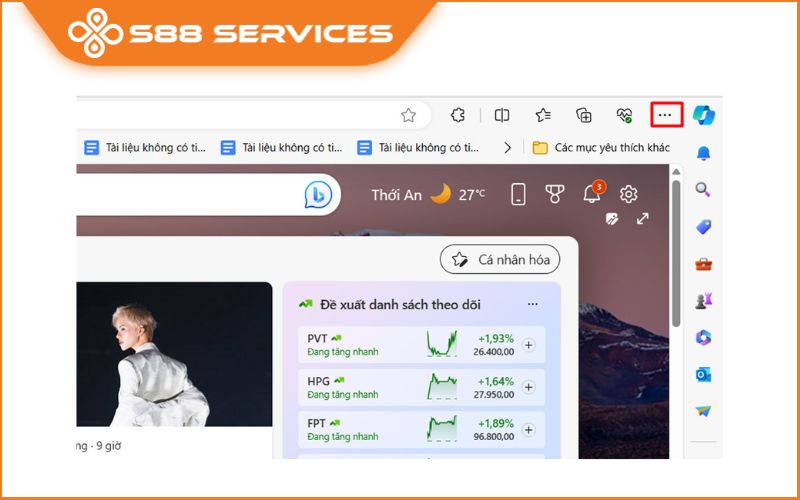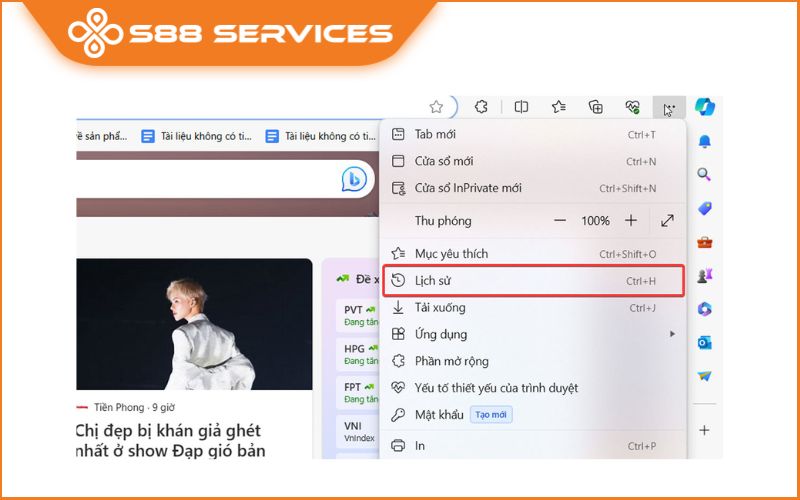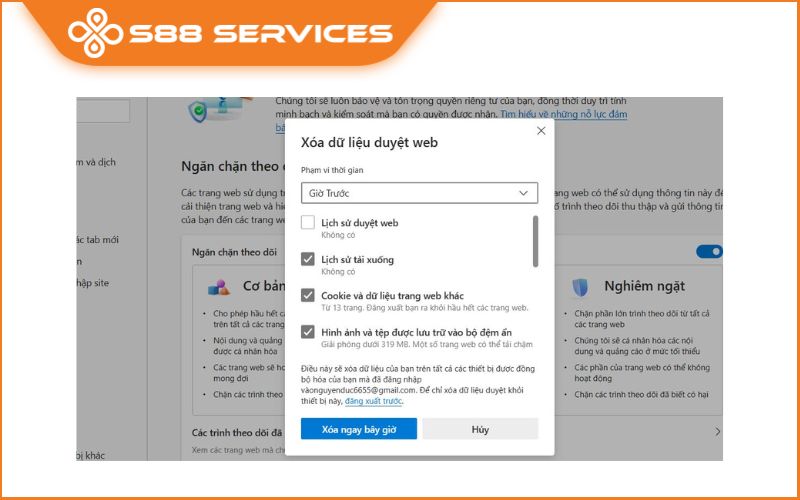Trong quá trình sử dụng internet, việc lưu lại lịch sử tìm kiếm giúp người dùng dễ dàng truy cập lại những trang web đã ghé thăm. Tuy nhiên, đôi khi bạn cần xóa bỏ những thông tin này để đảm bảo quyền riêng tư hoặc dọn dẹp trình duyệt của mình. Bài viết này sẽ hướng dẫn bạn cách xóa lịch sử tìm kiếm trên máy tính cực nhanh chỉ với vài bước đơn giản.


Tại sao nên xóa lịch sử tìm kiếm?
Xóa lịch sử tìm kiếm không chỉ giúp bảo vệ quyền riêng tư của bạn mà còn giúp tăng hiệu suất của trình duyệt. Việc tích lũy quá nhiều dữ liệu có thể khiến trình duyệt hoạt động chậm hơn và chiếm nhiều dung lượng bộ nhớ. Ngoài ra, xóa lịch sử còn giúp tránh tình trạng thông tin cá nhân bị lộ khi người khác sử dụng máy tính của bạn.
Cách xóa lịch sử tìm kiếm trên máy tính
Cách xóa lịch sử tìm kiếm trên máy tính ở Google Chrome
Google Chrome là một trong những trình duyệt phổ biến nhất hiện nay. Để xóa lịch sử tìm kiếm trên Chrome, bạn có thể làm theo các bước sau:
Bước 1: Mở trình duyệt Google Chrome.
Bước 2: Nhấp vào biểu tượng ba chấm dọc ở góc trên cùng bên phải của trình duyệt, sau đó chọn "Lịch sử" > "Lịch sử" lần nữa hoặc nhấn tổ hợp phím Ctrl + H.
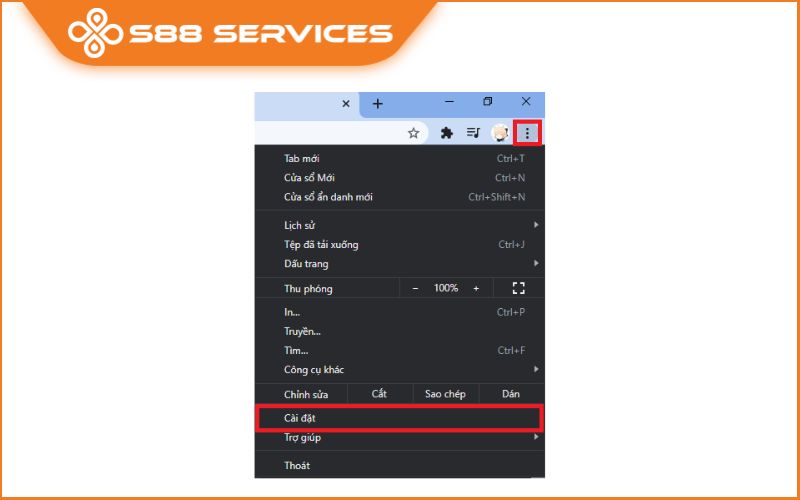
Bước 3: Trong giao diện "Lịch sử", chọn "Xóa dữ liệu duyệt web" ở menu bên trái.
Bước 4: Chọn phạm vi thời gian bạn muốn xóa, ví dụ: 1 giờ qua, 24 giờ qua, hoặc toàn bộ.
Bước 5: Chọn các mục bạn muốn xóa như: lịch sử duyệt web, cookies, bộ nhớ cache, v.v. Cuối cùng, nhấp vào Xóa dữ liệu.
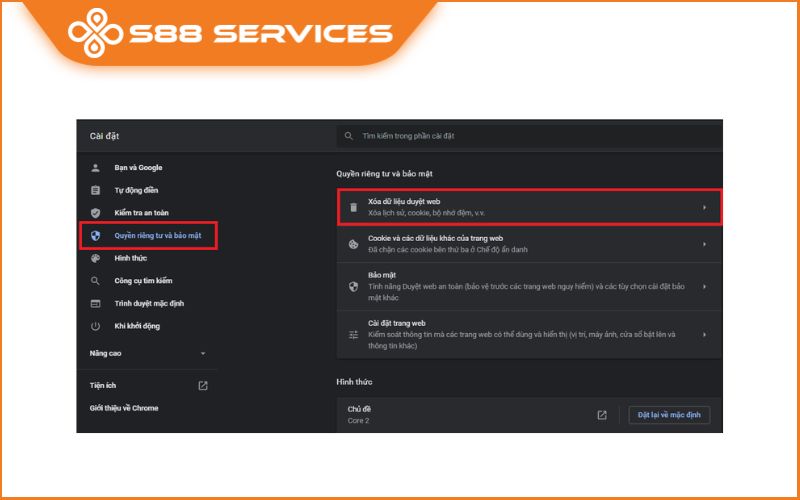
Cách xóa lịch sử tìm kiếm trên máy tính ở Firefox
Nếu bạn đang sử dụng Firefox, quá trình xóa lịch sử cũng rất dễ dàng:
Bước 1: Mở trình duyệt Firefox.
Bước 2: Nhấp vào biểu tượng ba gạch ngang ở góc trên cùng bên phải và chọn "Thư viện" > "Lịch sử" > "Xóa lịch sử gần đây".
Bước 3: Tại đây, bạn có thể chọn phạm vi thời gian và các mục muốn xóa như lịch sử duyệt web, cookies và bộ nhớ cache. Sau đó nhấp vào OK để xóa.
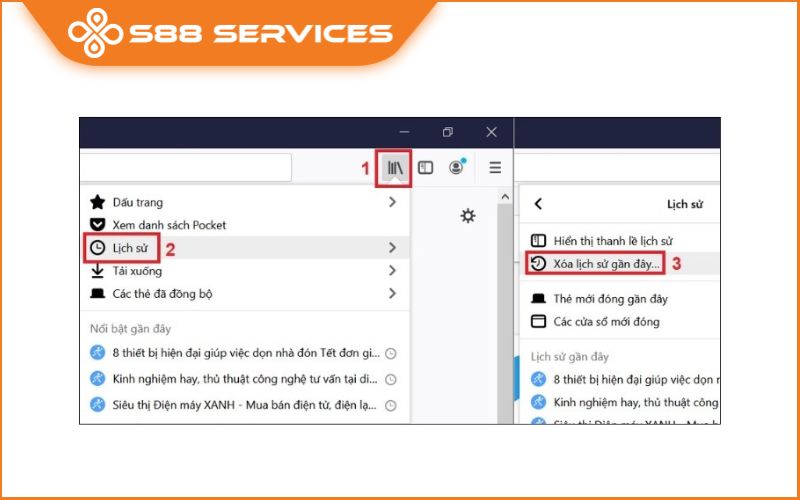
Cách xóa lịch sử google trên máy tính ở Microsoft Edge
Microsoft Edge cũng là một trình duyệt được nhiều người dùng máy tính Windows ưa chuộng. Để xóa lịch sử tìm kiếm trên Edge:
Bước 1: Mở Microsoft Edge.
Bước 2: Nhấp vào biểu tượng ba chấm ở góc trên cùng bên phải và chọn "Cài đặt".
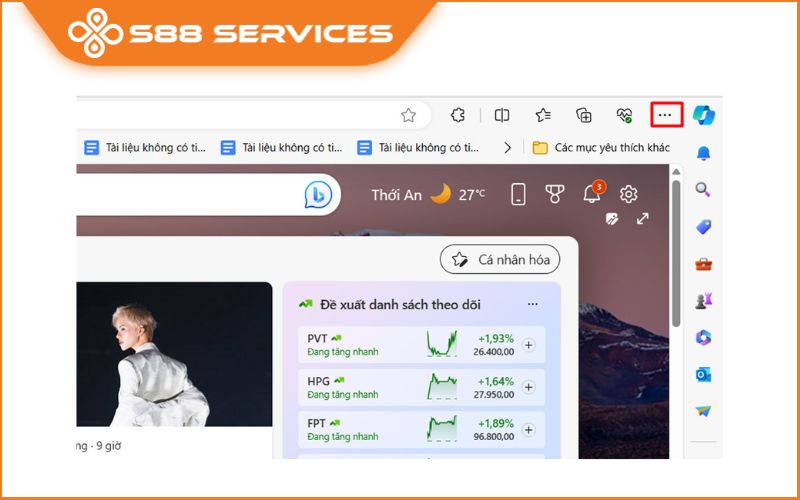
Bước 3: Trong phần cài đặt, chọn "Quyền riêng tư, tìm kiếm và dịch vụ". Cuộn xuống phần "Xóa dữ liệu duyệt web" và nhấp vào "Chọn nội dung để xóa".
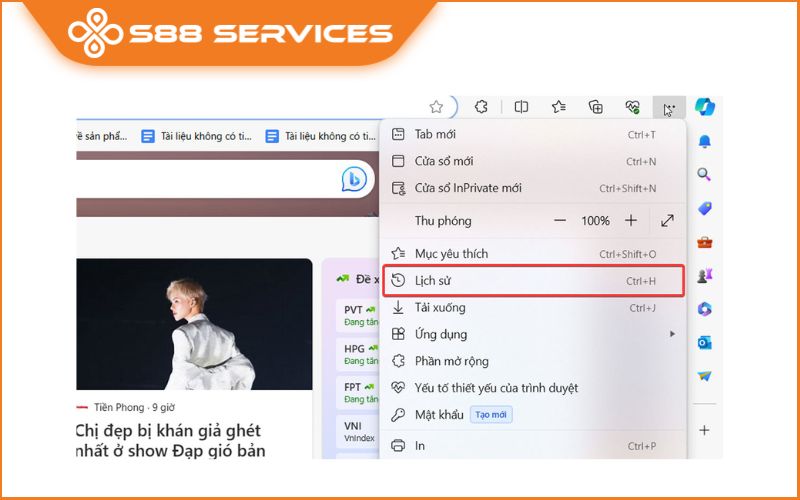
Bước 4: Chọn các mục muốn xóa và nhấp vào Xóa ngay.
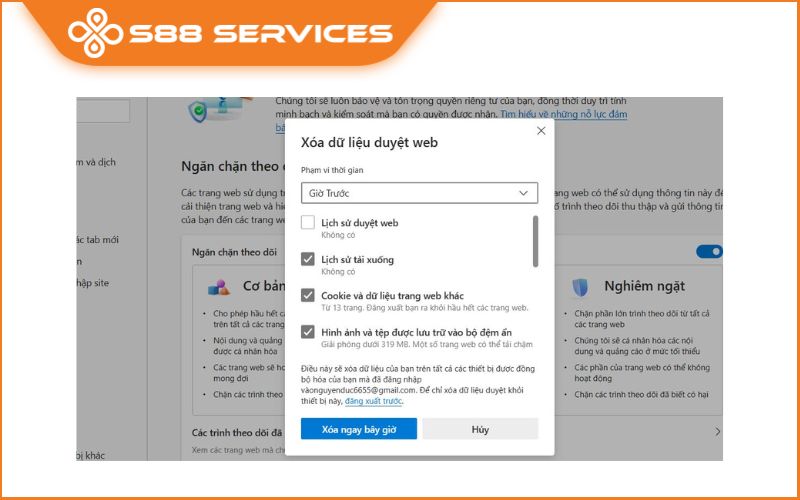

Một số mẹo để duy trì sự riêng tư khi duyệt web
Khi duyệt web, việc bảo vệ thông tin cá nhân và dữ liệu trực tuyến là vô cùng quan trọng. Dưới đây là một số mẹo giúp bạn duy trì sự riêng tư khi lướt web:
Sử dụng chế độ ẩn danh (Incognito Mode)
Chế độ ẩn danh là một cách đơn giản để duyệt web mà không lưu lại lịch sử duyệt web, cookies hoặc dữ liệu tìm kiếm. Hầu hết các trình duyệt như Google Chrome, Firefox, và Microsoft Edge đều có chế độ ẩn danh.
- Cách bật chế độ ẩn danh:
+ Google Chrome và Microsoft Edge: Nhấn tổ hợp phím Ctrl + Shift + N.
+ Mozilla Firefox: Nhấn tổ hợp phím Ctrl + Shift + P.
+ Khi sử dụng chế độ này, trình duyệt sẽ không lưu bất kỳ thông tin duyệt web nào sau khi bạn đóng cửa sổ ẩn danh.
Xóa cookies và lịch sử duyệt web định kỳ
Cookies giúp các trang web lưu thông tin về phiên truy cập của bạn, nhưng đôi khi chúng có thể được sử dụng để theo dõi hoạt động trực tuyến. Để đảm bảo quyền riêng tư, bạn nên xóa cookies và lịch sử duyệt web định kỳ.
- Cách xóa cookies và lịch sử duyệt web:
+ Trong Chrome, vào Cài đặt > Quyền riêng tư và bảo mật > Xóa dữ liệu duyệt web.
+ Chọn phạm vi thời gian và các loại dữ liệu bạn muốn xóa như cookies, bộ nhớ cache và lịch sử.
Việc xóa lịch sử tìm kiếm trên máy tính là một thao tác đơn giản nhưng mang lại nhiều lợi ích. Nó không chỉ bảo vệ quyền riêng tư của bạn mà còn giúp trình duyệt hoạt động mượt mà hơn. Hãy thực hiện việc này định kỳ để giữ cho máy tính và dữ liệu của bạn luôn an toàn.
Xem thêm:
Đừng vội giảm dung lượng ảnh mà chưa biết điều này!
Chưa biết cách cài đặt mật khẩu máy tính thì hãy xem ngay!
Cách chụp màn hình máy tính Macbook chỉ với 1 thao tác
 |
 |

===================
S88 Services - Chuỗi trung tâm dịch vụ máy tính, laptop có hơn 10 năm kinh nghiệm, đi đầu trong lĩnh vực cung cấp các dịch vụ cần thiết để chăm sóc toàn diện cho các thiết bị công nghệ, bao gồm:
- Dịch vụ sửa chữa, bảo dưỡng máy tính, laptop
- Dịch vụ dán decal, skin làm đẹp cho laptop, điện thoại, máy ảnh,...
- Dịch vụ phân phối các linh kiện, phụ kiện điện tử chính hãng đến từ các thương hiệu lớn như Lenovo, Asus, Dell, Sony, Acer, Apple…
Hãy đến ngay với #S88Services - Hệ thống chăm sóc toàn diện laptop Số 1 Việt Nam!
--------------------------------
Hệ thống S88 Services:
✆ Liên hệ hotline - 0247.106.9999
✆ Nhắn tin: https://m.me/s88vn
✆ Website: http://s88.vn/
Địa chỉ:
✣ 40 Trần Đại Nghĩa - Hai Bà Trưng - Hà Nội (số máy lẻ 310)
✣ 164 Nguyễn Xiển - Thanh Xuân - Hà Nội (số máy lẻ 311)
✣ Số 9 đường Huỳnh Thúc Kháng kéo dài (gần Bệnh viện GTVT) - Đống Đa - Hà Nội (số máy lẻ 312)
✣ 106 Hồ Tùng Mậu - Cầu Giấy - Hà Nội (số máy lẻ 313)
✣ 378 Phạm Văn Đồng - Từ Liêm - Hà Nội (số máy lẻ 411)
✣ 166 Vạn Phúc - Hà Đông - Hà Nội (số máy lẻ 224)
 |
 |